Создать новые обои для экрана блокировки на iPhone несложно, но как их удалить, если в карусели обоев слишком много изображений? Этот процесс не так прост, как открытие приложения «Настройки». Хотя настройки обоев позволяют устанавливать или изменять обои iPhone, инструмент для удаления обоев экрана блокировки и главного экрана находится в другом месте.
Настройка экрана блокировки появилась в iOS 16. Несмотря на то, что она сделала фасады более красивыми и виджеты на экране аккуратными, дополнительные излишества с каждым последующим обновлением делали ее все более неинтуитивной. Вот как избавиться от посторонних обоев.
Как удалить обои на iPhone
iPhone создает обои парами — для экрана блокировки и главного экрана. Вы можете создать пару обоев, перейдя в Настройки > Обои.
Вы заметите, что небольшая анимация на экране настроек обоев описывает, как изменить обои на экране блокировки. Но нет никаких объяснений, как его удалить. Ну, это просто:
-
Заблокируйте экран, если он разблокирован.
-
На экране блокировки нажмите и удерживайте, чтобы открыть галерею обоев.
-
Ваши текущие обои будут видны, но вы можете провести пальцем в сторону, чтобы выбрать любые другие обои в галерею для удаления.
-
Проведите вверх по обоям, которые хотите удалить, чтобы появился значок Удалить (корзина).
-
Нажмите значок Удалить и выберите Удалить эти обои.
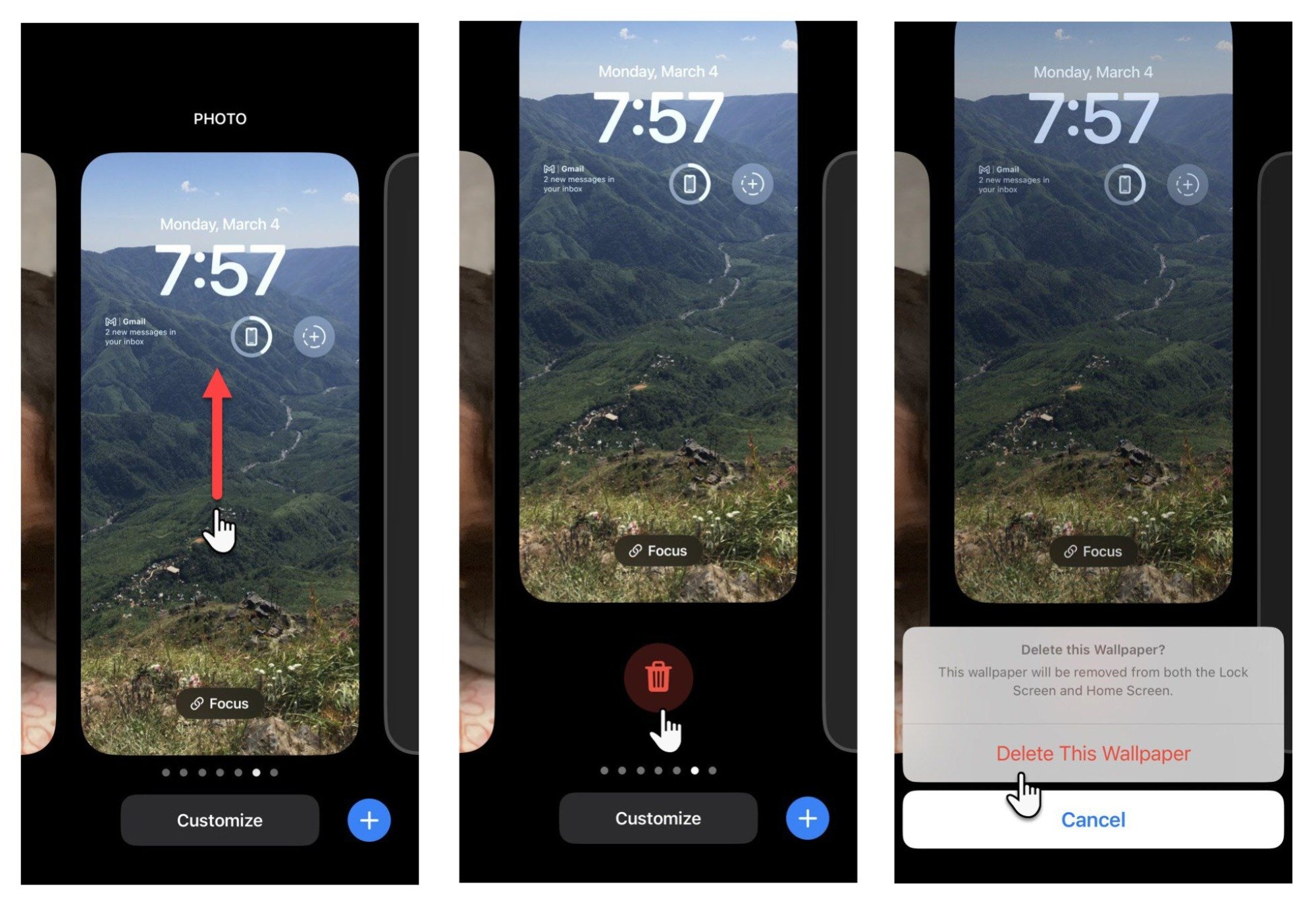 Фото: Снимок экрана Сайката Басу — – Атрибуция не требуется
Фото: Снимок экрана Сайката Басу — – Атрибуция не требуется
Пара обоев исчезла; Вы можете выбрать другую пару или создать ее с нуля, перейдя в приложение «Настройки». Удаление ненужных обоев — хорошая идея, если вы хотите, чтобы ваша галерея обоев не была загромождена.
(Совет: Вы также можете открыть галерею обоев, нажав и удерживая пустую область. (внизу) экрана уведомлений.)
Фотографии обоев не будут удалены
Обратите внимание, что удаление обоев экрана блокировки и главного экрана, созданных на основе ваших личных фотографий, не стереть сами фотографии с вашего iPhone. Если вы выбрали фотографии для обоев из Рекомендуемых фотографий или создали Перемешать фотографии (динамический набор из 50 фотографий, которые меняются в течение дня), они все равно останутся в вашем приложении «Фото». . Вы всегда можете вернуться к параметрам настройки в разделе Добавить новые обои и выбрать их снова.
Однако, если вы уже удалили исходную фотографию из своих фотоальбомов, удалите свой iPhone. обои сделают обои невозвратными. Невозможно «сохранить» обои, но вы можете сделать снимок экрана, чтобы сохранить фотографию обоев, если она имеет какое-то значение в памяти.
lifehacker.com


